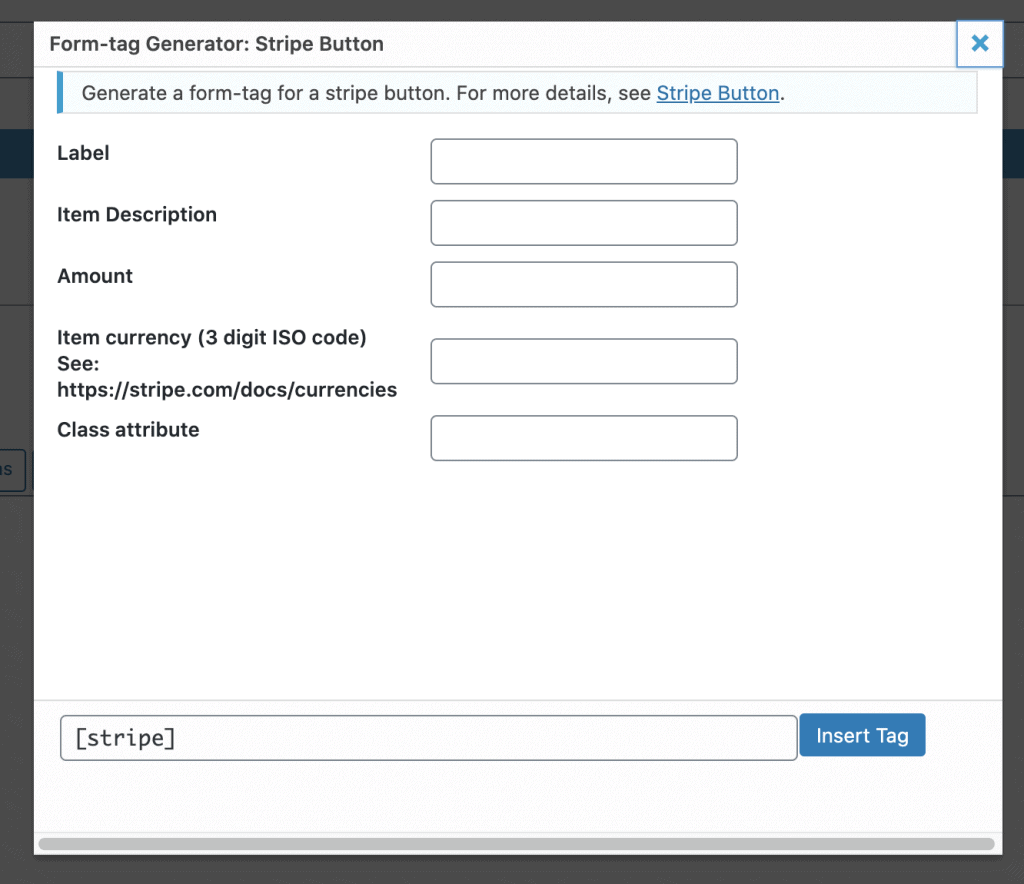Crear una cuenta Stripe y obtener la clave API
To get a stripe account simply go tostripe.com y regístrese para obtener una nueva cuenta aquí. Then login and go to Dashboard >API or follow this link. Aquí verás una clave API publicable y otra secreta. Necesitaremos ambas, así que cópialas o deja la pestaña abierta.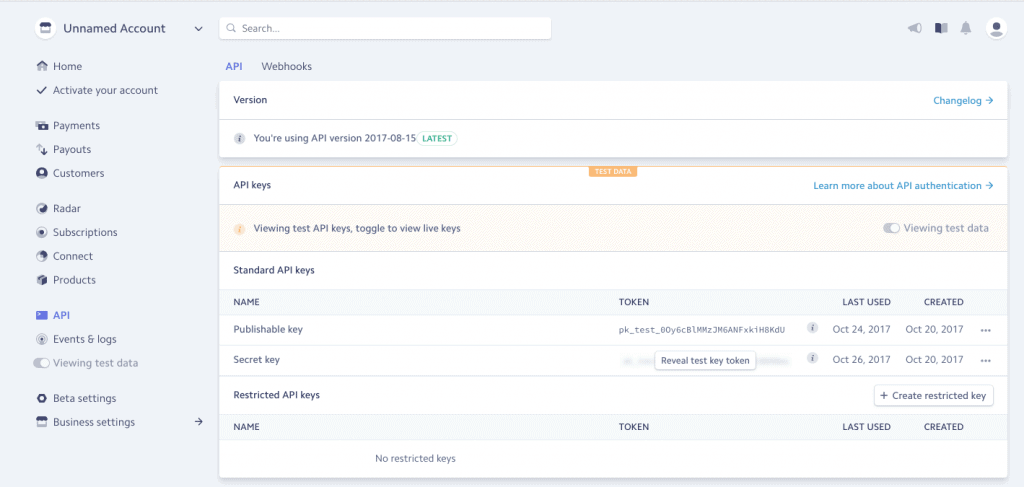
Menu & General settings
Primero debes asegurarte de que puedes ver el panel de configuración de stripe. Si no puede ver el menú en la imagen de la derecha por favor asegúrese de que ha instalado el Redux Framework & Contact Form 7 plugin.En la configuración general de la franja, primero debe establecer el nombre de su empresa y un logotipo en formato de imagen cuadrada.A continuación, debe pegar las claves de API de Stripe creadas anteriormente. Primero la Clave Publicable, y después la Clave secreta.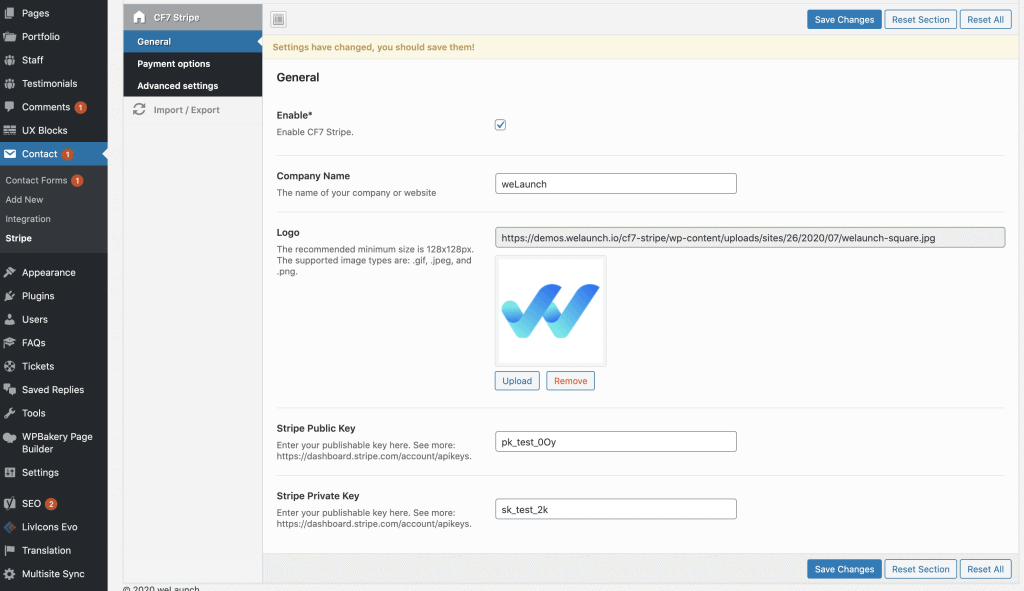
Opciones de pago de Stripe
Globalmente puede establecer diferentes opciones de pago Stripe.
- Validar código postal (ZIP)Especifique si Checkout debe validar el código postal de facturación.Recomendamos encarecidamente establecer en true.
- Recoger la dirección de facturaciónEspecifique si Checkout debe recopilar la dirección de facturación del usuario.
- Recoger dirección de envíoEspecifique si Checkout debe recopilar la dirección de envío del usuario.
- Permitir RecordarmeEspecifique si desea incluir la opción de “Recuérdame” para futuras compras.
- Aceptar BitcoinsEspecifique si acepta Bitcoin.
- Enviar correoCompruebe cómo desea que se envíe el correo CF7.
- Pago efectuadoQué debe ocurrir cuando se ha efectuado un pago con éxito.
- MonedaSee:Stripe Currency Reference
- URL de retorno (éxito)
- Cancelar (error) URL
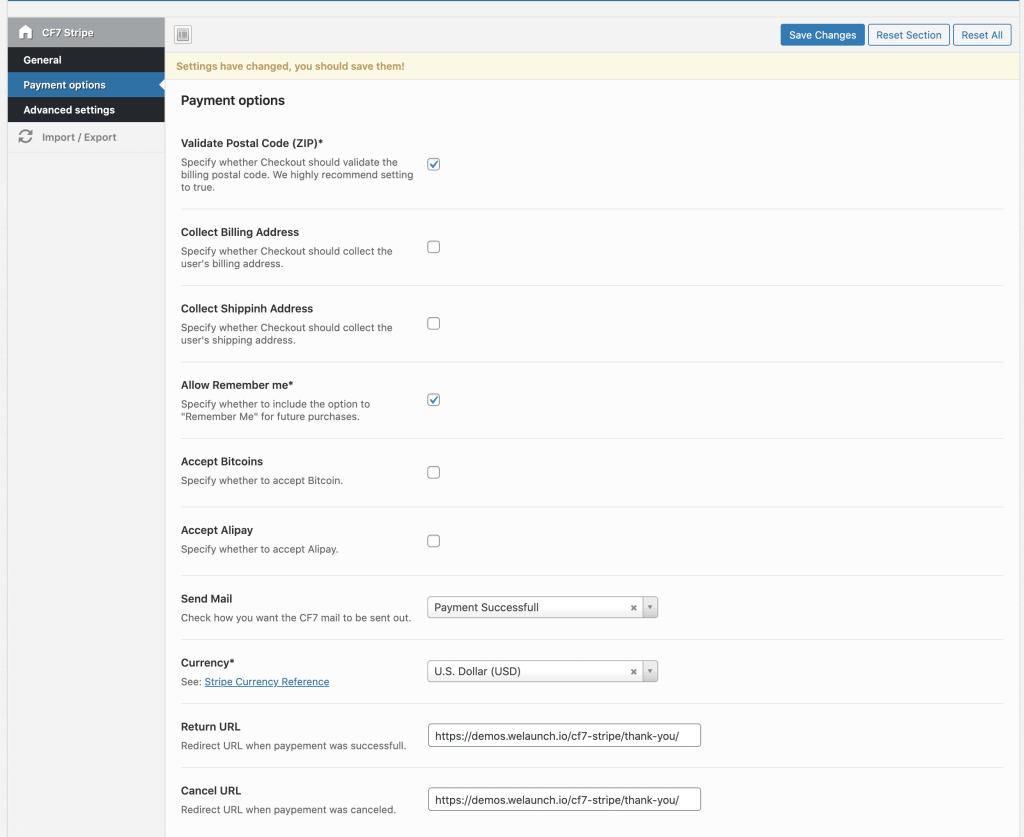
Configuración avanzada
En la configuración avanzada puedes añadir CSS o JS personalizados.
Cree su formulario
Vaya a su panel de administración > Contacto > Añadir nuevo para añadir un nuevo formulario de contacto.Entonces verás un nuevo botón en la parte superior llamado “Botón de rayas”. Haga clic en este botón para crear un botón de franja dentro del formulario.Cuando quieras insertar el botón de franja tienes que establecer algunos valores:
- EtiquetaO: Texto del botónEjemplo: Pagar con Stripe
- Descripción del artículoO: Texto del botónEjemplo: Pagar con Stripe
- ImporteO: Coste del producto en céntimos!Ejemplo: 1000 => 10 €
- Divisa del artículo (código ISO de 3 dígitos)Ejemplo: eurVéase: https://stripe.com/docs/monedas
- Atributo de claseEjemplo: ancho completo
Una vez rellenado sólo tienes que pulsar en insertar etiqueta y voilá: Tienes un botón en el formulario de contacto llamado “Pagar con Stripe”.